As traduções são geradas por tradução automática. Em caso de conflito entre o conteúdo da tradução e da versão original em inglês, a versão em inglês prevalecerá.
Desbloquear um dispositivo
Quando o dispositivo chega ao seu site, a primeira etapa é conectá-lo e desbloqueá-lo. O AWS OpsHub permite que você faça login, desbloqueie e gerencie dispositivos usando os seguintes métodos:
-
Localmente: para entrar em um dispositivo localmente, você deve ligar o dispositivo e conectá-lo à sua rede local. Em seguida, forneça um código de desbloqueio e um arquivo de manifesto.
-
Remotamente: para entrar em um dispositivo remotamente, você deve ligar o dispositivo e garantir que ele possa se conectar a
device-order-region.amazonaws.comPara obter informações sobre como habilitar o gerenciamento remoto e criar uma conta associada, consulte Ativando o gerenciamento de dispositivos Snow.
Desbloquear um dispositivo localmente
Este vídeo mostra como desbloquear um dispositivo da Família Snow localmente usando o AWS OpsHub.
Como conectar e desbloquear o dispositivo
-
Abra a aba do dispositivo, localize o cabo de alimentação e conecte o dispositivo a uma fonte de alimentação.
-
Conecte o dispositivo à sua rede usando um cabo de rede (normalmente um cabo Ethernet RJ45), depois abra o painel frontal e ligue o dispositivo.
-
Abra o AWS OpsHub aplicativo. Se você for um usuário iniciante, será solicitado a escolher um idioma e selecionar Próximo. Em seguida, escolha Próximo.
-
Na OpsHub página Começar com, escolha Entrar em dispositivos locais e, em seguida, escolha Entrar.
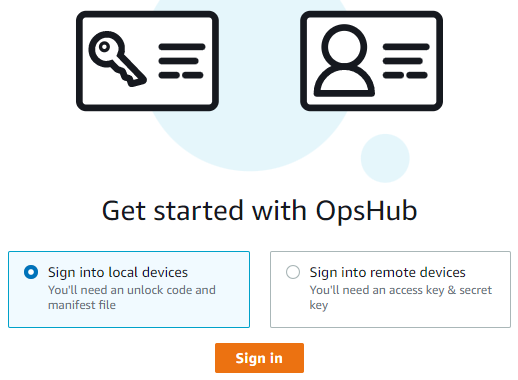
-
Na página Entrar em dispositivos locais, escolha o tipo de dispositivo da Família Snow e, em seguida, escola Entrar.
-
Na página de login, insira o endereço IP do dispositivo e o código de desbloqueio. Para selecionar o manifesto do dispositivo, vá em Escolher arquivo e, em seguida, clique em Entrar.
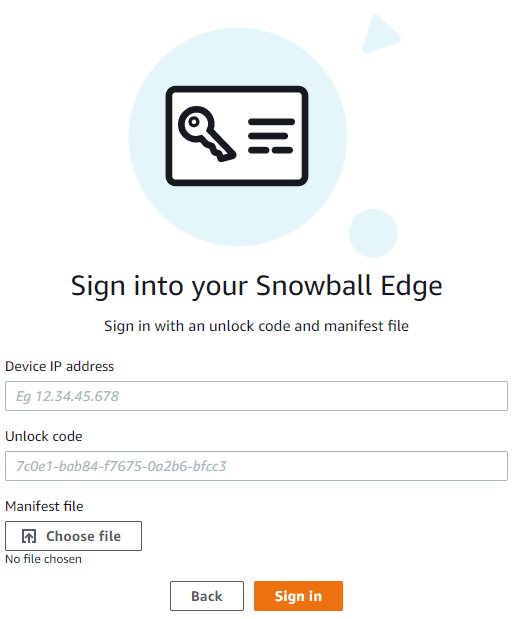
-
Opcionalmente, você pode salvar as credenciais do dispositivo como um perfil. Nomeie o perfil e escolha Salvar nome do perfil. Para obter mais informações sobre perfis, consulte Como gerenciar perfis.
-
Na guia Dispositivos locais, escolha um dispositivo para ver seus detalhes, como as interfaces de rede e AWS os serviços que estão sendo executados no dispositivo. Você também pode ver detalhes dos clusters nessa guia ou gerenciar seus dispositivos da mesma forma que faz com o AWS Command Line Interface (AWS CLI). Para ter mais informações, consulte Gerenciando AWS serviços em seu dispositivo.
nota
O espaço de armazenamento disponível no dispositivo Snowcone não é preciso até que o serviço NFS seja iniciado. Consulte Gerenciando a interface NFS.
Para dispositivos que foram AWS Snow Device Management instalados, você pode escolher Ativar gerenciamento remoto para ativar o recurso. Para ter mais informações, consulte Usando AWS Snow Device Management para gerenciar dispositivos.
Desbloquear um dispositivo remotamente
Para desbloquear um dispositivo Snow Family, não
Como conectar e desbloquear o dispositivo remotamente
-
Abra a aba do dispositivo, localize o cabo de alimentação e conecte o dispositivo a uma fonte de alimentação.
-
Conecte o dispositivo à rede usando um cabo Ethernet (normalmente um cabo RJ45), abra o painel frontal e ligue o dispositivo.
nota
Para ser desbloqueado remotamente, seu dispositivo deve poder se conectar a
device-order-region.amazonaws.com -
Abra o AWS OpsHub aplicativo. Se você for um usuário iniciante, será solicitado a escolher um idioma e selecionar Próximo. Em seguida, escolha Próximo.
-
Na OpsHub página Começar com, escolha Entrar em dispositivos remotos e, em seguida, escolha Entrar.
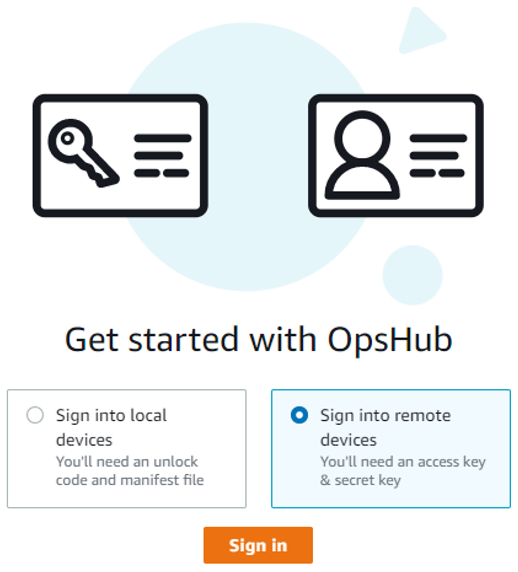
-
Na página Entrar em dispositivos remotos, insira as credenciais AWS Identity and Access Management (IAM) (chave de acesso e chave secreta) do Conta da AWS que está vinculado ao seu dispositivo e escolha Entrar.
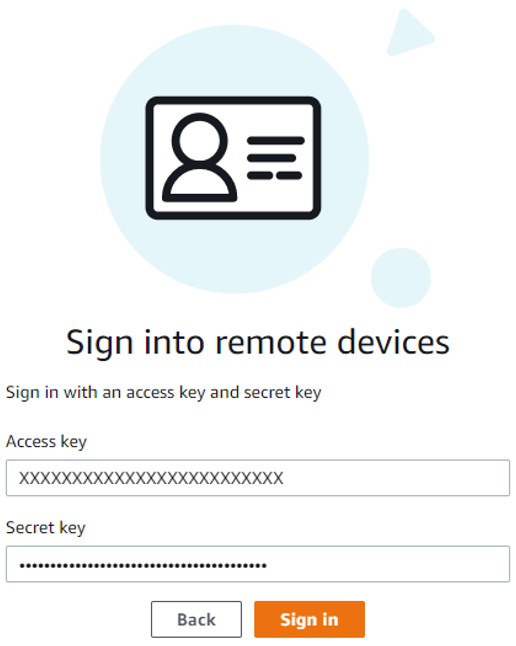
-
Na parte superior da guia Dispositivos remotos, escolha a região do dispositivo Snow para desbloquear remotamente.

-
Na guia Dispositivos remotos, escolha seu dispositivo para ver seus detalhes, como o estado e as interfaces de rede. Em seguida, escolha Desbloquear para desbloquear o dispositivo.
nota
O espaço de armazenamento disponível no dispositivo Snowcone não é preciso até que o serviço NFS seja iniciado. Consulte Gerenciando a interface NFS.
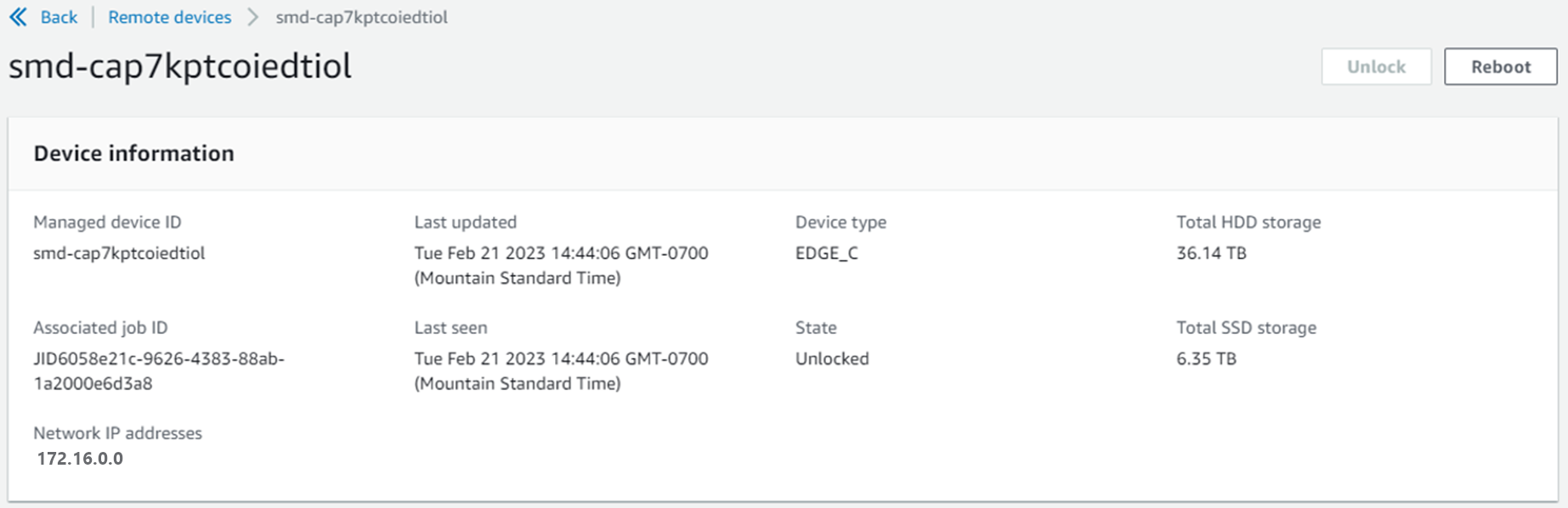
Na página de detalhes do dispositivo remoto, você também pode reinicializar seus dispositivos e gerenciá-los da mesma forma que faz com o AWS Command Line Interface (AWS CLI). Para visualizar dispositivos remotos de forma diferente Regiões da AWS, escolha a região atual na barra de navegação e, em seguida, escolha a região que você deseja visualizar. Para ter mais informações, consulte Gerenciando AWS serviços em seu dispositivo.